Charger des données à partir du stockage Azure dans Oracle Fusion Data Intelligence (Aperçu)
En tant qu'administrateur de service, vous pouvez utiliser le service d'extraction Oracle Fusion Data Intelligence pour acquérir des données à partir d'Azure Storage et les utiliser pour créer des augmentations de données.
Assurez-vous que le stockage Azure est activé dans la page Activer les fonctions avant de créer cette connexion. Voir Rendre disponibles les fonctions d'aperçu.
- Dans Oracle Fusion Data Intelligence, créez la connexion de données de stockage Azure à l'aide des instructions suivantes :
- Dans la console d'Oracle Fusion Data Intelligence, cliquez sur Configuration des données sous Administration de l'application.
- Dans la page Configuration des données, cliquez sur Gérer les connexions.
- Dans la page Gérer les connexions, cliquez sur Créer, puis sur Connexion.
- Dans Créer une connexion, sélectionnez Extraction de données dans Type d'utilisation, puis sélectionnez Stockage Azure comme type de connexion.
- Dans la boîte de dialogue pour la connexion au stockage Azure, sélectionnez Standard dans Type de connectivité, entrez une adresse de courriel pour recevoir des avis dans Courriel d'avis, entrez les détails de l'instance de stockage Azure, puis cliquez sur Enregistrer :
- Type de connectivité : Sélectionnez Standard.
- Courriel d'avis : Entrez une adresse de courriel pour la réception des avis.
- Type de fichier : Sélectionnez CSV.
- Chaîne de connexion d'objet BLOB Azure : Entrez la chaîne de connexion de votre compte de stockage.
- Conteneur : Spécifiez le conteneur Azure.
- Répertoire des fichiers d'extraction d'hôte distant : Nom du dossier de base dans lequel vous devez placer tous vos fichiers de données dans le stockage Azure.
- Délimiteur CSV : Délimiteur pour les fichiers de données.
- Format de date CSV : Le format de date des fichiers de données doit correspondre au format de date de votre source de stockage Azure. Par exemple, si vous avez utilisé MM/dd/yyyy (01/23/1998) dans votre source, vous devez spécifier le même format. Voir À propos du formatage de date et d'horodatage pour les extracteurs CSV basés sur des fichiers
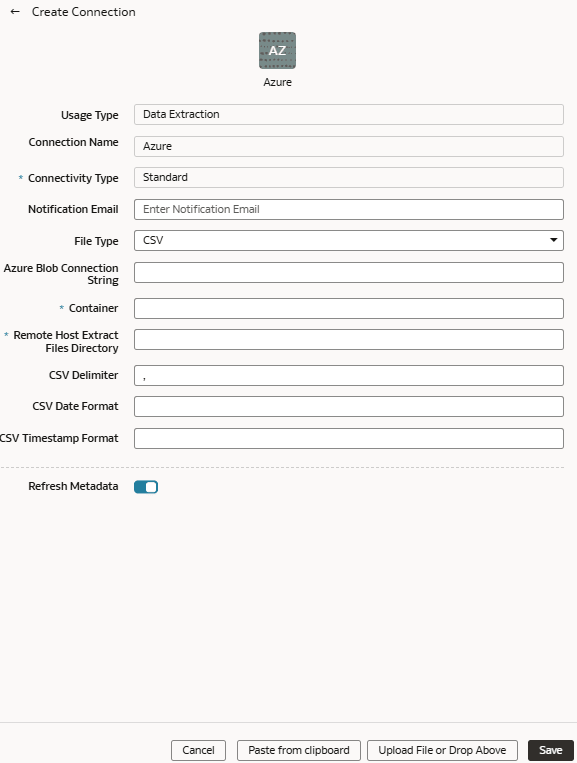
- Vérifiez que l'option Actualiser les métadonnées est activée pour garantir que les métadonnées sont actualisées lorsque vous enregistrez la connexion. Vous pouvez ensuite actualiser les métadonnées à partir du menu Actions de la page Gérer les connexions, si nécessaire.Note
Vous ne pouvez pas créer d'augmentations pour le stockage Azure sauf si vous effectuez une extraction de métadonnées. - Cliquez sur enregistrer.
- Dans le service de stockage d'objets Oracle :
- Créez la structure de dossiers dans le seau en suivant les directives suivantes :
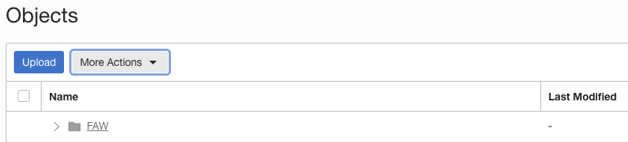
- Le dossier de base dans le seau doit correspondre aux détails fournis dans la connexion.
- Dans le dossier de base, veillez à placer chaque fichier dans son propre dossier.
- Assurez-vous que le préfixe Data_Store_Name (identique au nom du dossier) et les fichiers du dossier cible correspondent exactement.
Voir la section "Pour créer un dossier ou un sous-dossier" sous Utilisation de la console.
- Dans le dossier de base, créez le fichier de métadonnées pour la liste du magasin de données. Ce fichier répertorie les magasins de données pris en charge. Chaque magasin de données est un dossier dans lequel le fichier réel est utilisé pour l'augmentation des données, par exemple ASSETS. Assurez-vous que le nom de fichier et le nom de dossier correspondent et qu'il n'y a pas de caractères spéciaux (y compris l'espace) dans la banque de données, le dossier ou les noms de fichier.
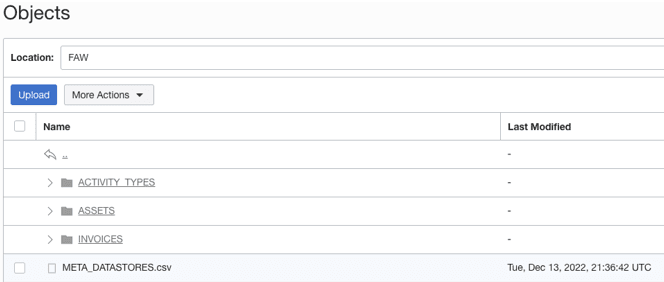
- Créez le fichier de métadonnées pour chaque fichier de données sous le dossier du magasin de données en suivant les directives suivantes :
META_DATASTORES.csv doit comporter les colonnes suivantes :
- DATA_STORE_NAME - Colonne obligatoire pour identifier le nom du magasin de données.
- DATA_STORE_LABEL - Colonne non obligatoire qui identifie la description du magasin de données.
Note
Si vous ajoutez de nouveaux magasins de données à une connexion source existante, assurez-vous que META_DATASTORES.csv contient la liste complète des magasins de données, y compris les anciennes.Chaque dossier doit comporter les éléments suivants :
- Fichier de données contenant les données réelles qui sont chargées dans Fusion Data Intelligence. Ce fichier doit avoir le préfixe DATA STORE NAME.
- Un fichier de métadonnées pour la liste de colonnes contient toutes les informations de colonne sur les données. Ce fichier doit avoir un préfixe avec META_DATASTORES_<DATA_STORE_NAME>_COL.
- Pour les colonnes de ces métadonnées, assurez-vous que :
- Si le nom de colonne est ABC, les métadonnées peuvent être ABC ou "ABC" - les guillemets doubles sont ignorés.
- Si le nom de colonne est "ABC", les métadonnées doivent être "ABC" – les premiers guillemets sont ignorés.
Exemple
Dans l'illustration, le nom du dossier est ACTIVITY_TYPES. Par conséquent, le nom du magasin de données est ACTIVITY_TYPES. Vous pouvez le confirmer à partir du fichier META_DATASTORES.csv. Dans cet exemple, le fichier est nommé ACTIVITY_TYPES.xlsx ou ACTIVITY_TYPES.csv. Le fichier de métadonnées doit être META_DATASTORES_ACTIVITY_TYPES_COL.csv.
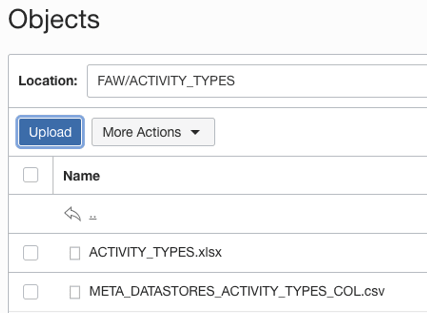 META_DATASTORES_ACTIVITY_TYPES_COL.csv contient les colonnes suivantes :
META_DATASTORES_ACTIVITY_TYPES_COL.csv contient les colonnes suivantes :- DATA_STORE_NAME - Il s'agit d'une colonne obligatoire.
- COLUMN_NAME - Il s'agit d'une colonne obligatoire.
- COLUMN_LABEL - Il s'agit d'une colonne non obligatoire.
- DATA_TYPE – Il s'agit d'une colonne obligatoire.
- WIDTH – Cette colonne identifie la longueur de la chaîne.
- PRECISION - Cette valeur de colonne doit être de type Numérique.
- SCALE - Cette valeur de colonne doit être de type Numérique.
- KEY_SEQUENCE - Il s'agit d'une colonne obligatoire qui identifie la définition de clé primaire. Si vous utilisez la clé primaire composite, utilisez les numéros d'ordre des colonnes comme valeurs.
- Créez la structure de dossiers dans le seau en suivant les directives suivantes :
- Dans la page Gérer les connexions, sélectionnez Actions pour la connexion au stockage Azure, puis sélectionnez Tester la connexion.
- Pour supprimer une connexion, dans la page Gérer les connexions, cliquez sur Actions pour la connexion applicable et sélectionnez Supprimer.Note
Assurez-vous de supprimer les secteurs fonctionnels, les augmentations de données et les configurations de données personnalisées liées à la connexion de données avant de la supprimer. Vous ne pouvez pas mettre à jour ou charger des données à partir de connexions de données supprimées vers l'entrepôt. - Une fois les connexions établies, naviguez jusqu'à la page Configuration des données, sélectionnez la connexion dans Source de données, puis cliquez sur la vignette Augmentation des données et créez une augmentation des données à l'aide des données de stockage Azure. Sélectionnez les tables sources de stockage Azure applicables. Voir Augmenter vos données.